预备知识:
SSH协议参考资料:http://blog.csdn.net/vevenlcf/article/details/43273405
图解公钥和私钥:http://blog.csdn.net/linuxnews/article/details/51119862
百度百科:https://baike.baidu.com/item/ssh/10407?fr=aladdin
基于密钥的安全验证,就是提供一对密钥,把公钥放在需要访问的服务器上,如果连接到SSH服务器上,客户端就会向服务器发出请求,
请求用密钥进行安全验证,服务器收到请求之后,先在该服务器的主目录下寻找公钥,然后把它和发送过来的公钥进行比较。如果两个密钥一致,
服务器就用公钥加密“质询”并把它发送给客户端。客户端收到“质询”之后就可以用私钥解密再把它发给服务器端。基于这种方式,相对比较安全。
一、远程仓库
在上一节已经学习了基本配置,接下来开始学习与SVN最大的不同点之一——远程仓库
配置SSH Key
为了学习这个,我们先创建一下SSH Key
ssh-keygen -t rsa -C "youremail@example.com"
一路回车,使用默认完成配置:
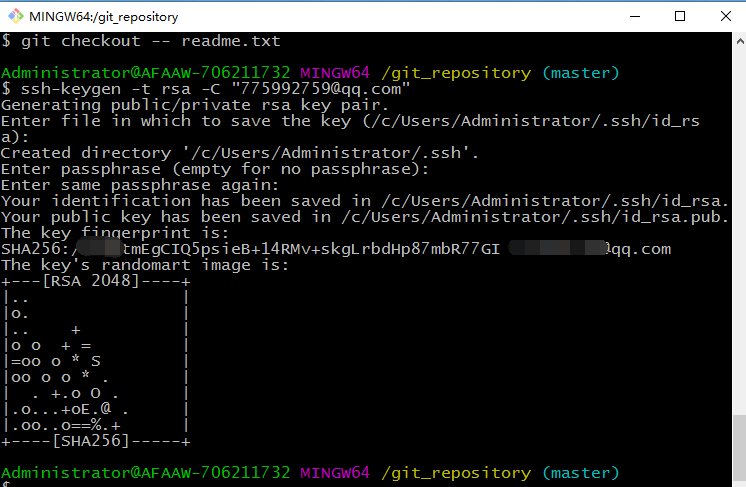
之后,就可以看到公钥(.pub)和私钥了:
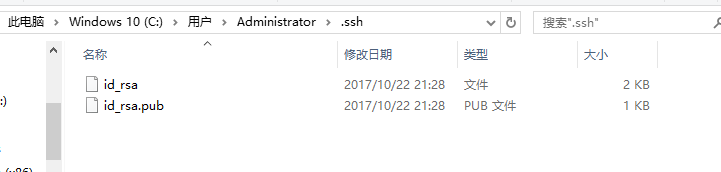
在Github上配置SSH Key——允许配置多个!
打开下图中对应的位置,输入公钥内容即可:
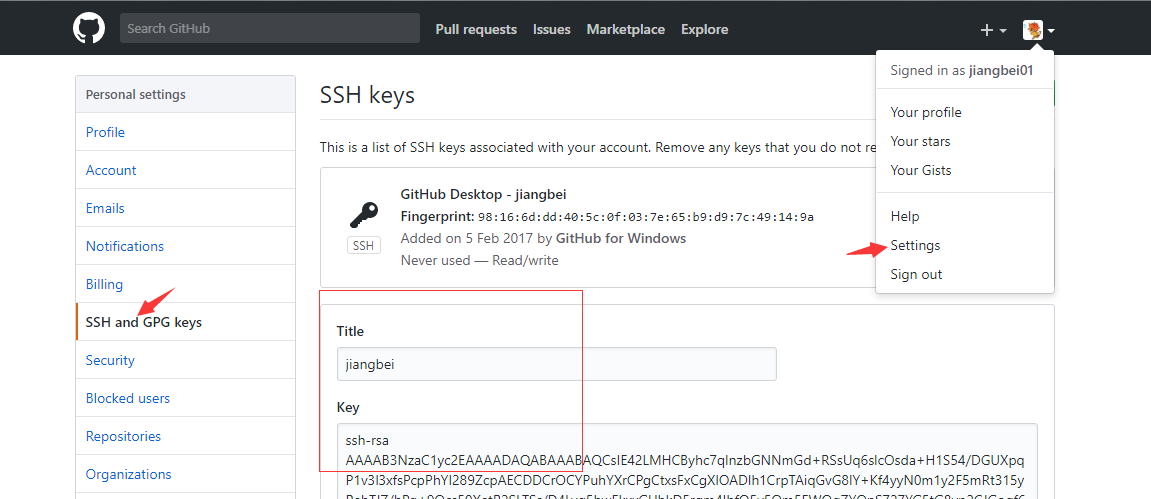
添加远程库
首先在github上创建一个仓库(只要输入必填的仓库名和可选的描述即可)

github会给一些建议与提示等:

我们根据上面的提示也可以看到将本地仓库与远程仓库关联的步骤:
在本地仓库中运行命令关联远程仓库
git remote add origin git@github.com:jiangbei01/myGit.git
// 请注意用户名和仓库名,不使用github给出的https的协议原因之一是速度慢!
将本地分支内容推送到远程仓库
git push -u origin master
// 然后每次都可以通过push命令同步仓库了,完美!
从远程仓库克隆
先在github上创建一个仓库:

之后,在本地运行clone命令即可克隆仓库了!
git clone git@github.com:jiangbei01/myCloneGit.git
二、分支管理
分支概念:
分支概念部分请参见:何谓分支
廖雪峰老师的概念讲解参见:分支管理
分支管理:
创建并切换到dev分支:
git checkout -b dev
上面的-b参数表示创建并切换,他们相当于下面的两条分开的创建与合并:
git branch dev
git checkout dev
示例:

查看当前分支:
git branch
示例:

接下来我们在dev分支上开发,修改readme.txt的内容:
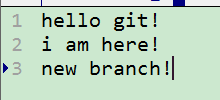
正常提交(还记得怎么提交吗):

再切换回主分支:
git checkout master

再次查看时发现主分支上readme.txt的内容并未添加,因为我们是在master分支上,这点可以在概念里看到具体解释
接下来进行分支合并:git merge用于合并指定分支
git merge dev
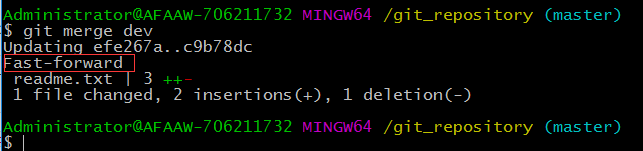
此时,分支开发的添加内容又回来了,这里上面红框的“快进”式的添加方式后面将会补充
分支合并完成确认后就可以删除分支了:删除现有分支之前,请切换到其他分支。
git branch -d dev
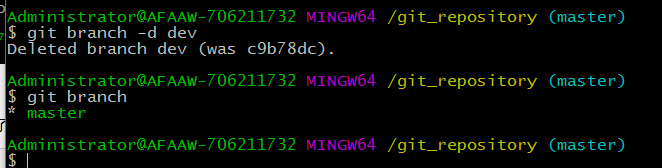
冲突解决
创建并切换到新分支
git checkout -b feature1

修改readme.txt的最后一行(请注意ctrl+S保存):
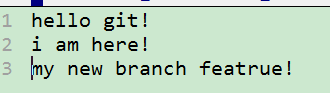
在当前分支提交:
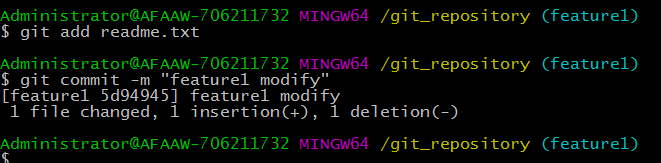
切换到master分支
git checkout master
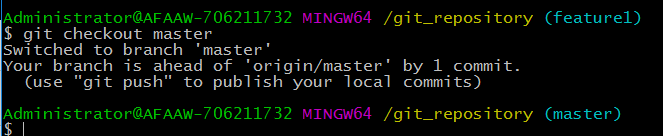
再修改readme.txt文件

同样的,提交当前分支:
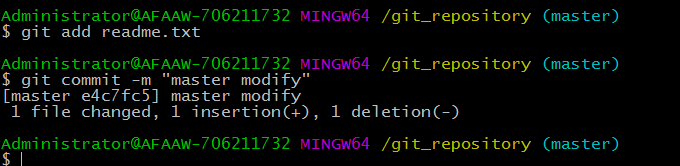
经历以上操作后,master和feature1分支各自都有自己的提交的分支,我们尝试进行合并
git merge feature1
由于修改的是同一处的内容,git无法进行快速合并,并且产生了合并的冲突!

使用git status可以看到具体的冲突文件:
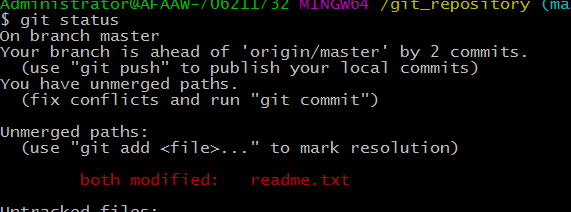
我们打开readme.txt文件可以看到变成了冲突的版本:
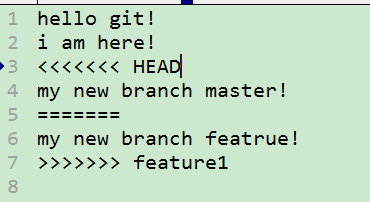
很明显,HEAD到=======之间是当前所在分支的版本,======到feature1之间的为对应feature1分支的版本
当然,使用git diff也可以查看到冲突细节:
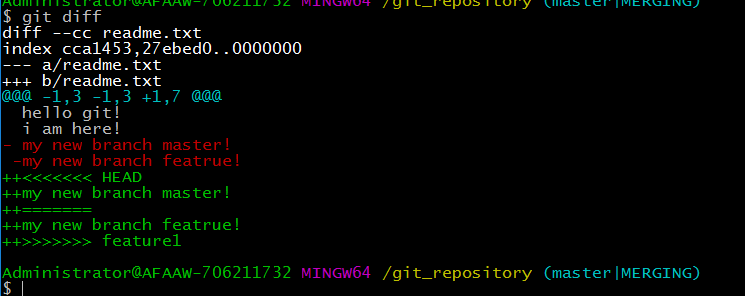
我们手动处理一下冲突,处理后的结果如下:
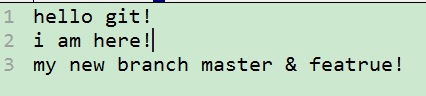
保存确认后,进行提交:
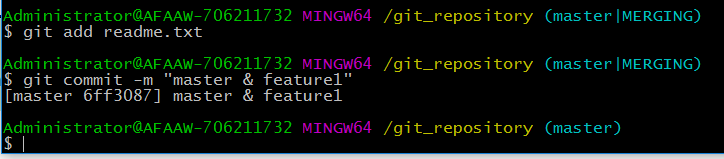
可以查看当前的分支图:
git log --graph
git log --graph --pretty=oneline --abbrev-commit
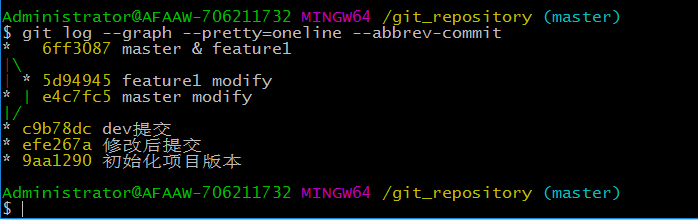
正常处理冲突正确合并后,删除分支:
git branch -d feature1
bug分支——现场保存
相关情景与概念介绍请参见廖雪峰老师的:Bug分支
修改了内容但不想提交,需要先切换到其它分支修复bug,先看下当前状态
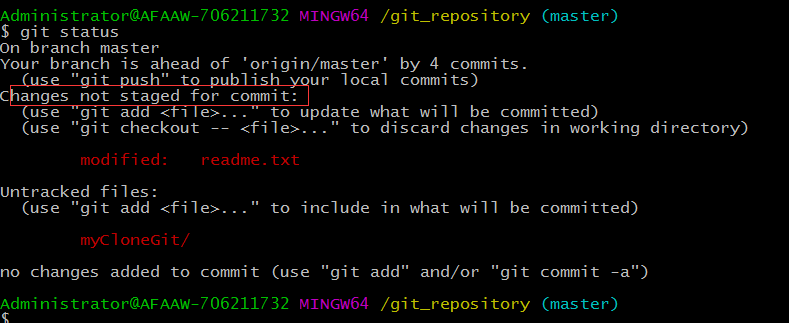
使用git stash(贮藏)
git stash

之后就可以切换分支,修复bug,修复完成后合并分支,删除临时分支,然后再回到贮藏时候所在的分支来
回来后使用git stash list查看工作现场:
git stash list

恢复现场有两种方式:
git stash apply stash@{0}
恢复但不删除stash@{0},可以使用git stash drop进行删除
git stash pop
恢复并删除stash的贮藏信息
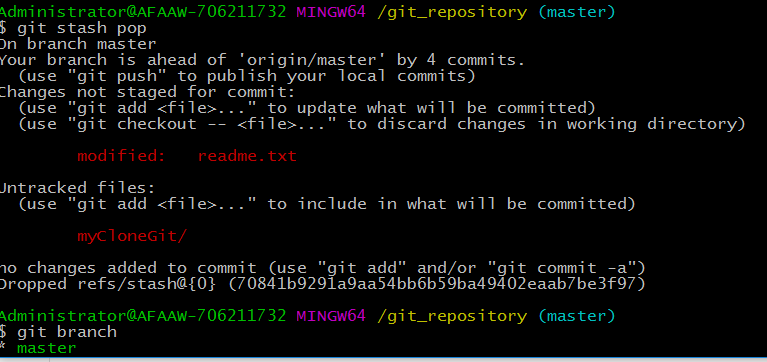
feature分支
想要删除一个未合并的分支,使用-D参数强行删除:
git branch -D <name>
三、标签管理
Git的版本号都是一串无意义的非常大的数字,有时候难以记忆,这时就可以给特定的版本打上tag标签,进行快读定位某版本了!
创建标签
切换到需要的打标签的分支,使用git tag <name>进行打标签操作
git tag v1.0
这样默认给当前分支最新的提交打了标签,并且使用git tag可以查看所有标签(和查看分支一样)
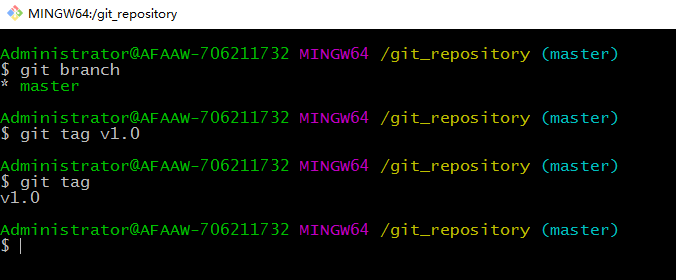
使用
git log --pretty=oneline --abbrev-commit
查看版本提交信息,通过commit id进行特定版本打标签
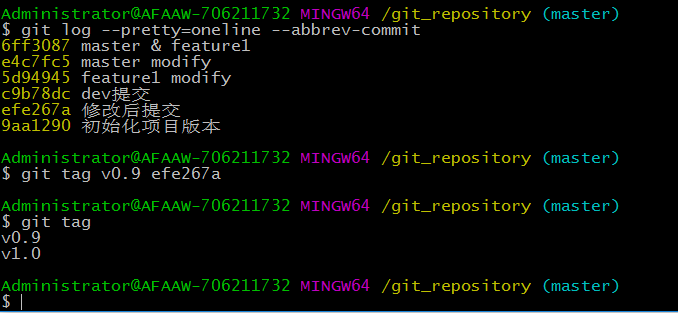
使用
git show <tagName>
查看标签信息
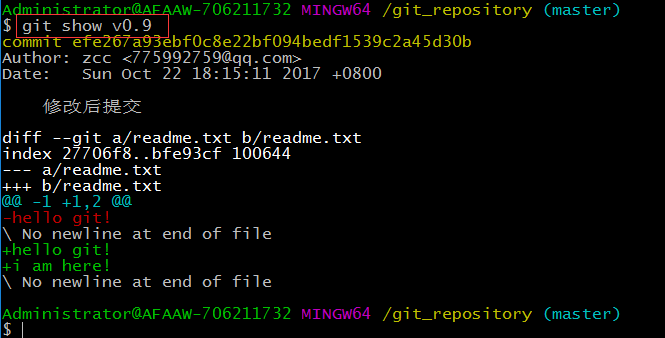
标签操作
和分支操作类似的删除操作
git tag -d v0.1
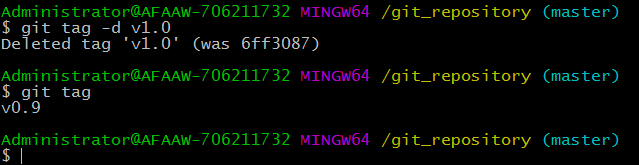
推送特定分支或者全部分支到远程仓库
git push origin v1.0 git push origin --tags
删除远程仓库标签
git tag -d v0.9 先删除本地 git push origin :refs/tags/v0.9 再删除远程